जब हम ऑफिस ऑटोमेशन जॉब्स और उनकी संबंधित फाइलों का उल्लेख करते हैं, तो हम टेक्स्ट फाइलों, स्प्रेडशीट्स, पीडीएफ इत्यादि के बारे में बात कर रहे हैं। ये ऐसे तत्व हैं जिनका उपयोग हम मोबाइल फोन और डेस्कटॉप कंप्यूटर दोनों पर कई तरह के वातावरण और काम के प्रकारों में करते हैं। इसलिए, हमें यह सुनिश्चित करना चाहिए कि वे वायरस या अन्य प्रकार से मुक्त हों दुर्भावनापूर्ण कोड .
वास्तव में, इन्हीं पंक्तियों में हम दुनिया में सबसे अधिक उपयोग किए जाने वाले कार्यालय प्रारूपों में से एक पर ध्यान केंद्रित करना चाहते हैं, जिसका हम उल्लेख करते हैं एडोब PDFs . इन वर्षों में, इस प्रकार की फ़ाइल कई क्षेत्रों और उपयोग के तरीकों में फैल गई है। इसलिए अभी हम दस्तावेज़ों को सहेजने, कानूनी दस्तावेज़ों पर हस्ताक्षर करने, चालानों और अनुमानों को प्रबंधित करने आदि के लिए PDF का उपयोग करते हैं।

यह ध्यान में रखते हुए कि ये ऐसी वस्तुएं हैं जिन्हें हम आम तौर पर इंटरनेट से ढूंढते हैं, साझा करते हैं और डाउनलोड करते हैं या मेल द्वारा भेजते हैं, यहां सुरक्षा महत्वपूर्ण है। इस विशिष्ट सामग्री को पढ़ते समय सबसे आम कार्यक्रमों में से एक एक्रोबैट रीडर डीसी है। यह एक Adobe एप्लिकेशन है जिसे आप में से बहुत से लोग शायद पहले से ही जानते हैं क्योंकि इसे अक्सर डिफ़ॉल्ट के रूप में उपयोग किया जाता है पीडीएफ़ रीडर। लेकिन इस उपकरण को पूरी सुरक्षा के साथ उपयोग करने के लिए, यह हमें इस खंड से संबंधित कार्यों की एक श्रृंखला प्रदान करता है जिसे हमें देखना चाहिए।
ये हमें इन फ़ाइलों के साथ काम करने में सक्षम होने में मदद करेंगे, जिन पर हम इस जोखिम के बिना टिप्पणी कर रहे हैं कि किसी प्रकार का मैलवेयर हमारे कंप्यूटर को संक्रमित करता है। सबसे पहले, हमें पता होना चाहिए कि यह एक ऐसा एप्लिकेशन है जिसे हम मुफ्त में डाउनलोड कर सकते हैं यहाँ से.
संरक्षित मोड सक्षम करें
जैसा कि हम कहते हैं, यह एक ऐसा एप्लिकेशन है जिसमें विभिन्न कार्यों से संबंधित सुरक्षा इस संबंध में समस्याओं से बचने के लिए। पहली चीज जो हम करने जा रहे हैं वह है कार्यक्रम शुरू करना और इसके मुख्य इंटरफ़ेस के संपादन / वरीयताएँ मेनू पर जाना। बाएं पैनल में हम विभिन्न श्रेणियां पाएंगे जो हमें एक्रोबैट रीडर डीसी को अधिकतम करने के लिए कॉन्फ़िगर करने में मदद करेंगी।
इस अर्थ में हम जो पहली चीज करने जा रहे हैं वह है संरक्षित मोड को सक्रिय करना ताकि यह कार्यक्रम शुरू होते ही काम करना शुरू कर देता है . इसके लिए हम Advanced . की श्रेणी में प्रवेश करते हैं सुरक्षा. विंडो के शीर्ष पर हमें एक बॉक्स मिलता है जो हमें इस संरक्षित मोड को सक्षम करने की अनुमति देता है जिसके बारे में हम बात कर रहे हैं।
PDF के संरक्षित दृश्य को कॉन्फ़िगर करें
इस घटना में कि हमने संरक्षित मोड फ़ंक्शन को सक्रिय किया है जिसके बारे में हमने पहले बात की थी, अब हम इसे संरक्षित दृश्य में अनुकूलित कर सकते हैं। यह कुछ अवसरों पर सक्रिय होता है जब हम प्रोग्राम में पीडीएफ प्रारूप में एक फाइल लोड करते हैं। इस प्रकार हम संक्रमित फाइलों को रोकें यहाँ दौड़ने से।
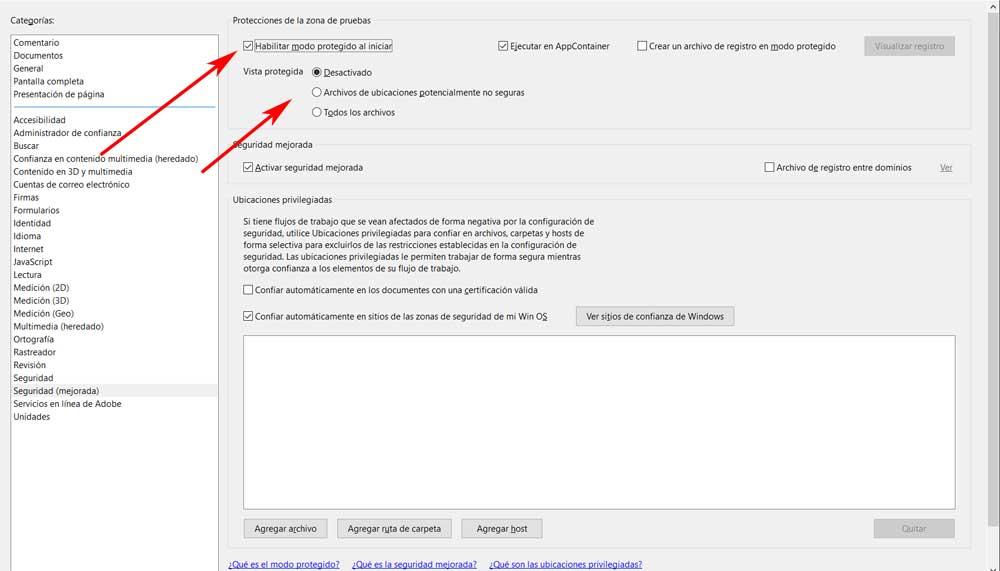
कहें कि Adobe एप्लिकेशन हमें इसे सक्रिय करने की अनुमति देता है सुरक्षा समारोह हमारे द्वारा खोले जाने वाले प्रत्येक PDF के लिए, या केवल संभावित रूप से खतरनाक PDF के लिए।
एक्रोबैट रीडर में बाहरी सुरक्षा सेटिंग्स का उपयोग करें
उन लोगों के लिए जो इस कार्यक्रम का सुरक्षित रूप से उच्चतम स्तर तक उपयोग करना चाहते हैं, यह हमें पहले से ही पूर्वनिर्धारित कॉन्फ़िगरेशन का उपयोग करने का प्रस्ताव देता है। इसके साथ ही हम आपको बताना चाहते हैं कि हमारे पास a . आयात करने की संभावना है सुरक्षित विन्यास फ़ाइल और इसे एक्रोबैट रीडर में लोड करना।
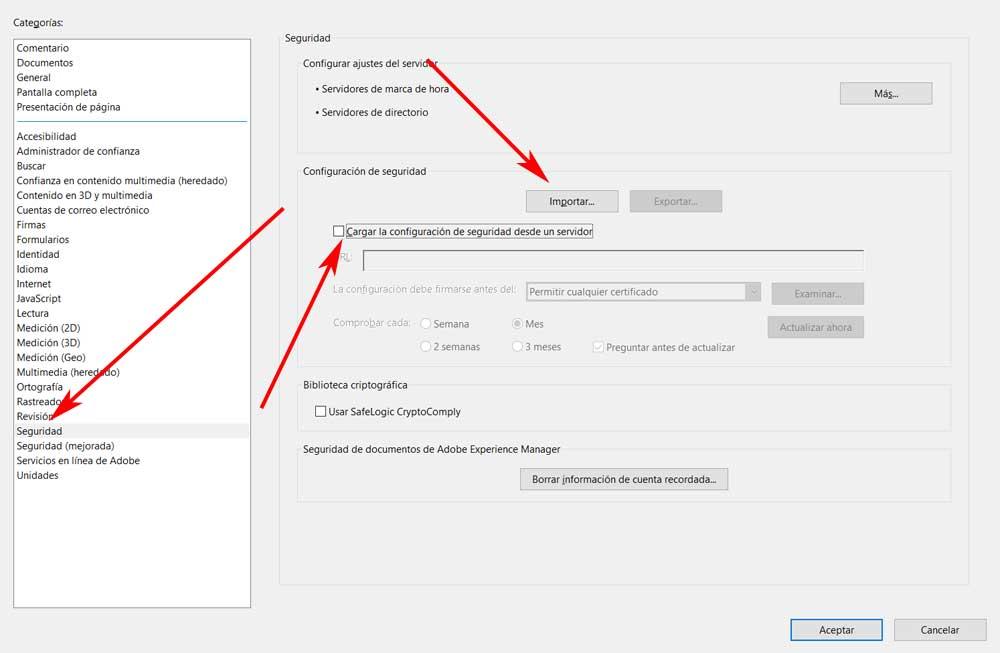
इसके लिए जो हम आपको पहले की तरह बताते हैं, उसके लिए हमें एप्लिकेशन प्रेफरेंस विंडो में जाना होगा। इस मामले में हम सुरक्षा अनुभाग में जाते हैं जहां हमारे पास संभावना होगी फ़ाइल आयात करना जिस पर हम टिप्पणी कर रहे हैं। इसी तरह, यहां से हम रिमोट सर्वर से सुरक्षा कॉन्फ़िगरेशन लोड कर सकते हैं और सुरक्षित प्रमाणपत्रों के उपयोग को अनुकूलित कर सकते हैं।